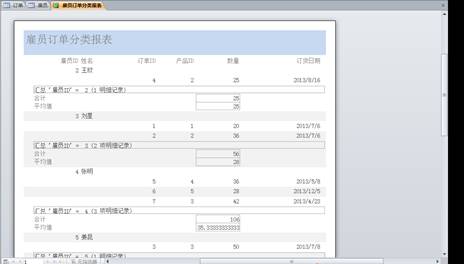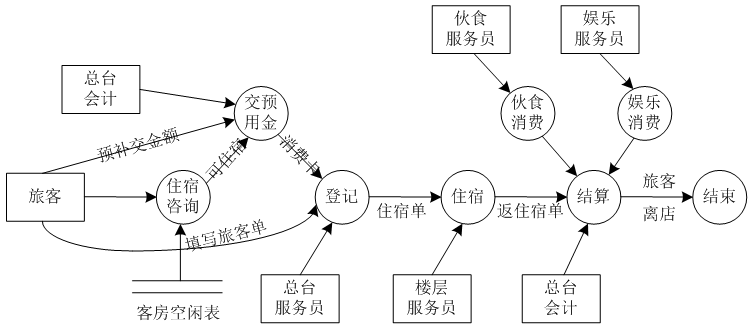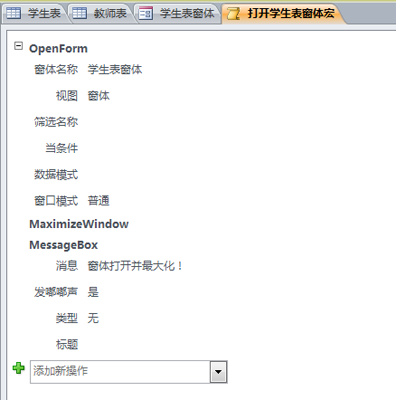国开《数据库基础与应用》第十章 10-1-3:报表向导命令
10-1-3:报表向导命令
用户通过使用“报表向导”命令建立报表时,不需要在当前数据库中事先打开表或查询。系统在执行报表向导命令的过程中,将由用户向报表中添加来自一个表或多个表(查询)中的字段。
例如:我们使用报表向导来创建一个基于雇员表和订单表的报表,要求选取雇员表中的雇员ID和姓名这两个字段,选取订单表中的订单ID、产品ID、数量、订货日期等四个字段,按照每个雇员ID和姓名对其订单表中的数量字段进行求和以及求平均值。
使用报表向导建立此报表的操作步骤如下:
第一步:单击创建选项卡中的“报表向导”图标,系统自动打开如下图6所示的选择报表字段的对话框,按照题目要求选择出相应的6个字段。
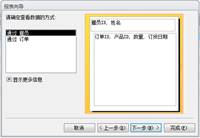

第二步:单击图6所示的“下一步”按钮,得到如图7所示的对话框,要求用户进行数据查看方式的选择,采用系统给出的默认选项,接着单击“下一步”按钮。
第三步:系统接着打开是否在报表中增加分组级别,如下图8所示,单击“下一步”按钮。


第四步:系统接着打开“请确定明细信息使用的排列次序和汇总信息”的对话框,在此对话框的第1个组合框中选择按订单ID的升序排列,如上图9所示。
第五步:在上图9中,单击“汇总选项”按钮,打开如下图10所示的对话框,根据设计要求,要按照雇员ID和姓名,对其订单表中的数量字段进行汇总和求平均值的统计,设计结果仍如下图10所示。
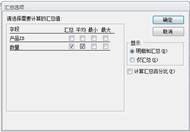
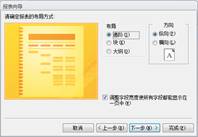
第六步:单击图10中的“确定”按钮,又回到上图9所示的“确定排列次序和汇总信息”的对话框,再单击图9中的“下一步”按钮,得到如上图11所示的对话框。假定报表的布局和方向采用系统提供的默认设置,单击“下一步”按钮,打开下一个对话框,要求用户为所建立的报表指定一个标题,假定使用的标题为“雇员订单分类报表”,这是报表向导的最后一个对话框,单击“完成”按钮,得到报表的打印预览视图如下图12所示。